1、打开几何画板软件,选择“直线工具”画一条水平直线,在直线上取两点A、B,构造线段AB。双击点A设置为旋转中心,选中点B执行“变换”—“旋转”命令,设置旋转角度为90度,得到点C。绘制线段AC,并取AC中点D。

2、隐诏潞逾乐藏线段AC。双击点D设置为旋转中心,选中点C执行“变换”—“旋转”命令,设置旋转角度为90度,得到点E。绘制线段DE,并取DE中点F。以点D为旋转中心,点F再诲踢普胄旋转180度得到点G,连接线段FG并隐藏线段DE。

3、同理再画出H、I两点。双击点B设置为旋转中心,选中点A执行“变换”—“旋转”命令,设置旋转角度为-90度,得到点A’。绘制线段BA’,并取BA’中点P。隐藏线段A’B。双击点P设置为旋转中心,选中点A’执行“变换”—“旋转”命令,设置旋转角度为-90度,得到点A’’。绘制线段PA’’,并取PA’’中点I。以点P为旋转中心,点I再旋转-180度得到点H,连接线段HI并隐藏线段PA’’。
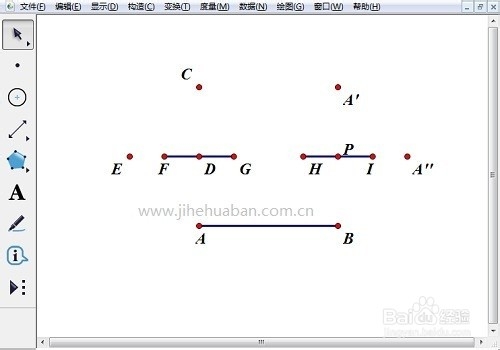
4、以AB为标记镜面,得到F、G、H、I关于AB的对称点J、K、L、M,连接线段JK、LM并构造中点Q、R,构造线段DQ、PR。

5、隐藏不必要的点。新建参数n=4,依次选择A、B两点、参数n,按住Shift键,在“变换”下选择“深度迭代”命令,在弹出的迭代对话框作深度迭代,如下图所示。

6、单击“迭代”按钮,隐藏点的标签,得到最终的H迭代图形。

